苹果手机短信有个红色感叹号怎么去除 苹果手机短信去掉感叹号教程
日期: 来源:铲子手游网
当我们使用苹果手机发送短信时,有时候会遇到短信显示红色感叹号的情况,这种情况可能让我们感到困惑和不安,不知道是什么原因导致的。不用担心其实很容易去除这个红色感叹号,只需要按照一些简单的步骤进行操作即可解决这个问题。接下来我们就来看看如何去除苹果手机短信中的红色感叹号。
苹果手机短信去掉感叹号教程
具体步骤:
1.进入系统后,点击手机的设置图标。
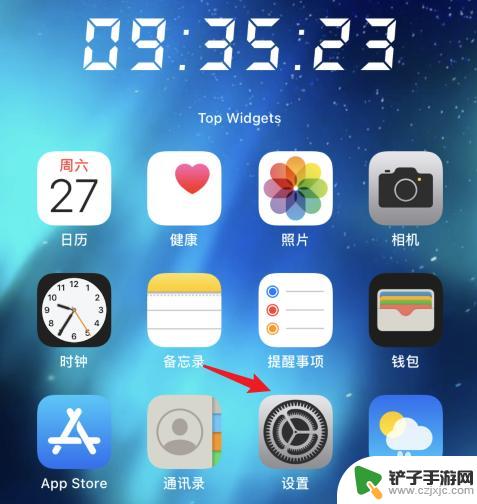
2.在设置内,点击信息的选项进入。
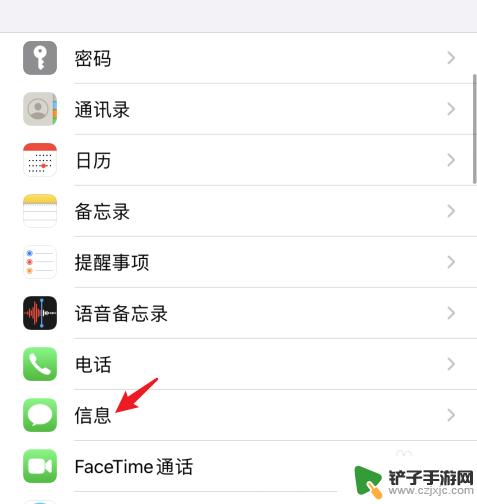
3.选择iMessage后方的开关打开。
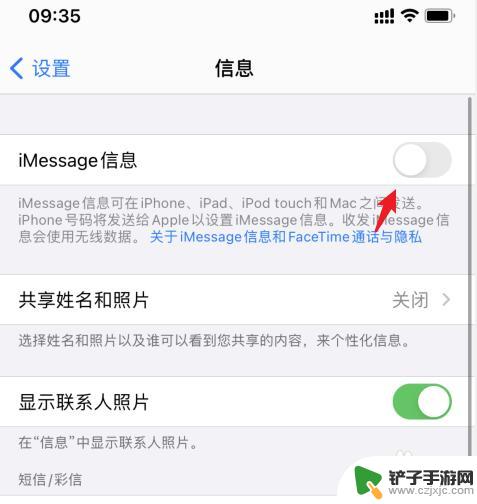
4.开启后,点击下方的发送与接收的选项。
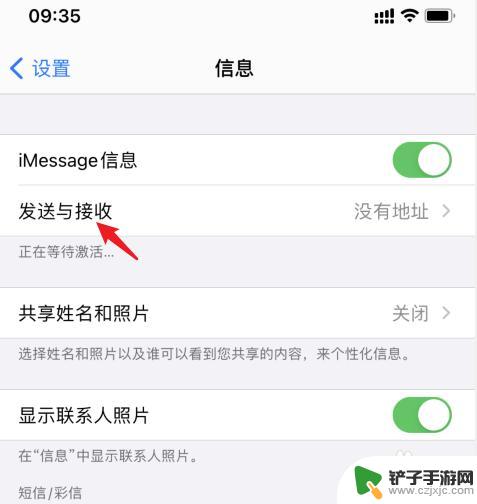
5.勾选需要使用的收发iMessage信息的号码。
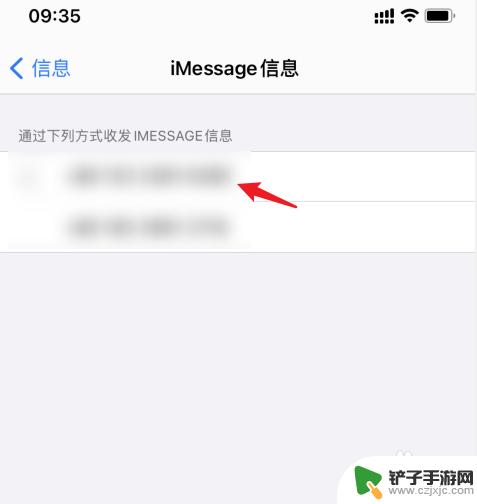
6.选中后,返回到主界面。可以看到短信右上角的感叹号图标就会消失。
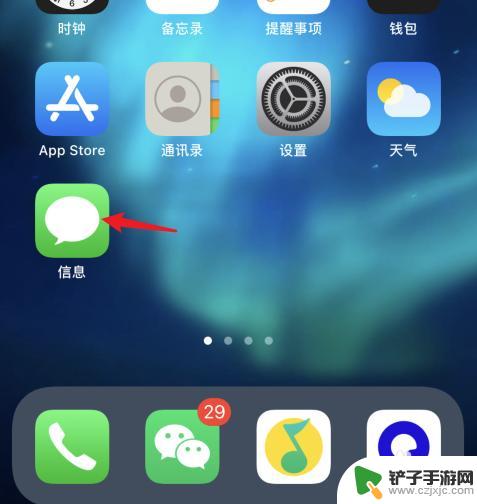
以上就是苹果手机短信有个红色感叹号怎么去除的全部内容,有出现这种现象的朋友可以尝试按照以上方法解决,希望对大家有帮助。










